Sätt upp din egen Discord-server!
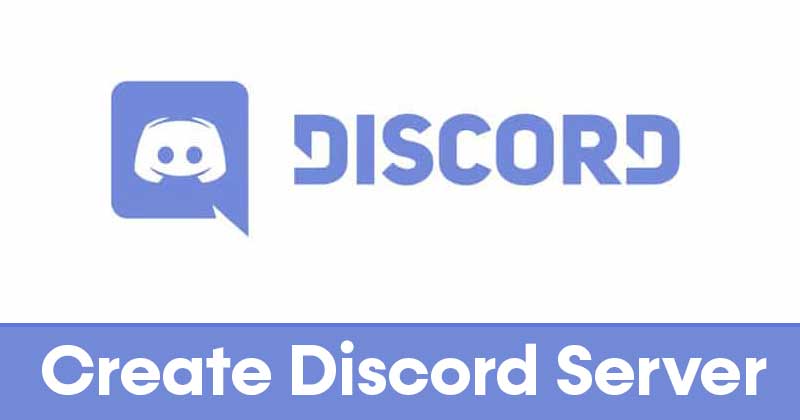
Från och med nu finns det hundratals spelcentrerade röst- och textchatttjänster tillgängliga på webben. Men av alla dessa verkar Discord vara den bästa.
Discord är just nu den mest populära plattformsoberoende röst- och textändringstjänsten tillgänglig för spelare. Det är mycket populärt bland spelare på grund av dess enkelhet.
Om du någonsin har använt Discord kanske du känner till dess servrar. Discord-servrar var i princip gemenskaper som användare kan gå med i. Efter att ha skapat en server kan du lägga till olika kanaler, några för text och några för röstchatt.
Steg för att skapa din egen Discord-server på Android
Så om du är intresserad av att skapa din egen Discord-server läser du rätt artikel. I den här artikeln kommer vi att dela en steg-för-steg-guide om hur du skapar din Discord-server på Android. Låt oss kolla in.
Steg 1. Starta först och främst Discord-appen på din Android-smarttelefon.
Steg 2. Klicka sedan på (+)-knappen, som visas i skärmdumpen nedan.
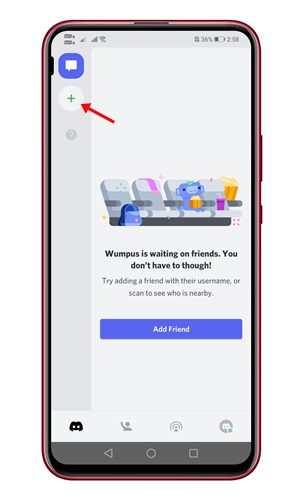
Steg 3. På sidan Skapa din server väljer du en Discord Server-mall baserat på ditt syfte.
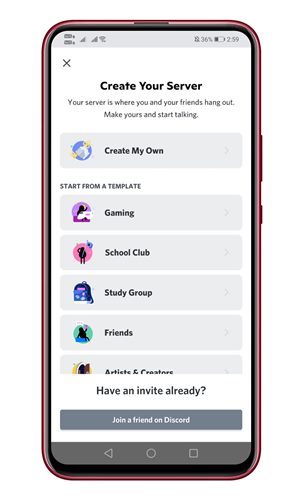
Steg 4. På nästa sida kommer du att bli ombedd att välja vem som ska använda denna server. Välj mellan “För mig och mina vänner” eller “För en klubb eller gemenskap”.
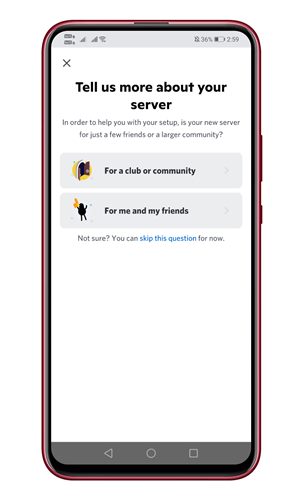
Steg 5. På nästa sida, ställ in profilbilden för servern och tilldela ett namn. När du är klar trycker du på knappen “Skapa server”.
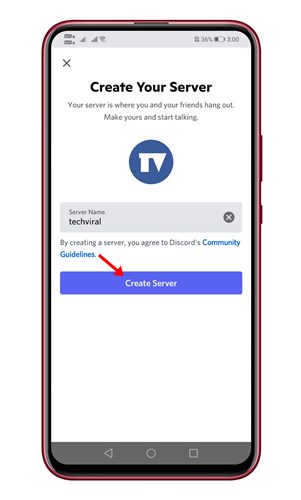
Steg 6. Du får inbjudningslänken. Du kan skicka inbjudningslänken till dina vänner och be dem att gå med.
Steg 7. För att lägga till text- och röstkanaler till servern, tryck på de tre horisontella linjerna och välj knappen (+) bakom text-/röstkanalerna.
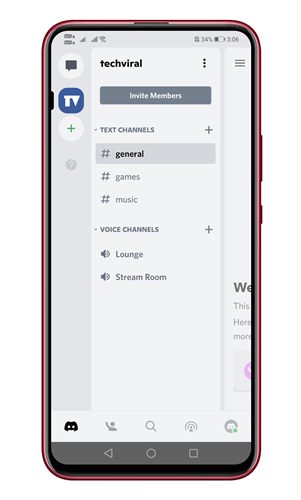
Det är allt! Du är färdig. Så här kan du skapa din egen Discord-server på Android.
Så den här artikeln handlar om hur du skapar din egen Discord-server på Android. Jag hoppas att den här artikeln hjälpte dig! Dela det också med dina vänner. Om du har några tvivel relaterade till detta, låt oss veta i kommentarsfältet nedan.